Глава 1 Новая почта
Глава 1
Новая почта
Регистрация
Не знаю, как вы, а я ненавижу медлить и откладывать. Все нужно делать здесь и сейчас. У вас есть компьютер? Самое время перейти от пусть интересной, но все же теории к замечательной практике! Откройте браузер: Internet Explorer, Firefox, Safari, Chrome[1]. Какой именно – совершенно неважно. Самый простой способ получить учетную запись (так называемый аккаунт), которая сквозным образом будет действовать для всех сервисов Google, – создать ящик электронной почты на сервисе Gmail. Для этого введите в адресной строке браузера http://www.gmail.com, а после загрузки страницы нажмите на кнопку «Создайте аккаунт» в правой нижней части экрана (рис. 1.1).
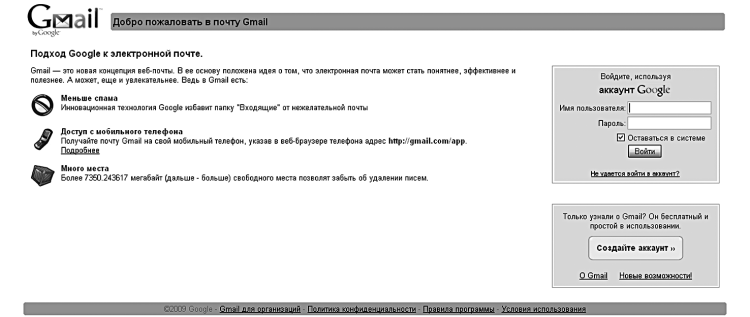
Рисунок 1.1. Создание учетной записи
После нажатия на кнопку вам предстоит заполнить небольшую анкету. Вопросов там – необходимый минимум. Прежде всего нужно указать ваши имя и фамилию, а также имя для входа. Имя электронной почты лучше всего сразу же проверять на занятость другими: именно для этого рядом есть кнопка «Проверьте, не занято ли имя!». Да, и помните, что имя для входа обязательно должно быть написано латинскими буквами. Цифры и точки также допускаются, а вот остальные знаки препинания и спецсимволы нет.
Следом за именем записи нужно ввести пароль, повторив его для верности два раза. Минимальная длина пароля – восемь символов, и эксперты по безопасности не рекомендуют останавливаться на этом числе. Более того – они советуют выбирать пароль так, чтобы он содержал в себе как можно менее осмысленную комбинацию букв, цифр и других знаков, чтобы доступ к вашим данным невозможно было получить подбором наиболее часто используемых слов (рис. 1.2).
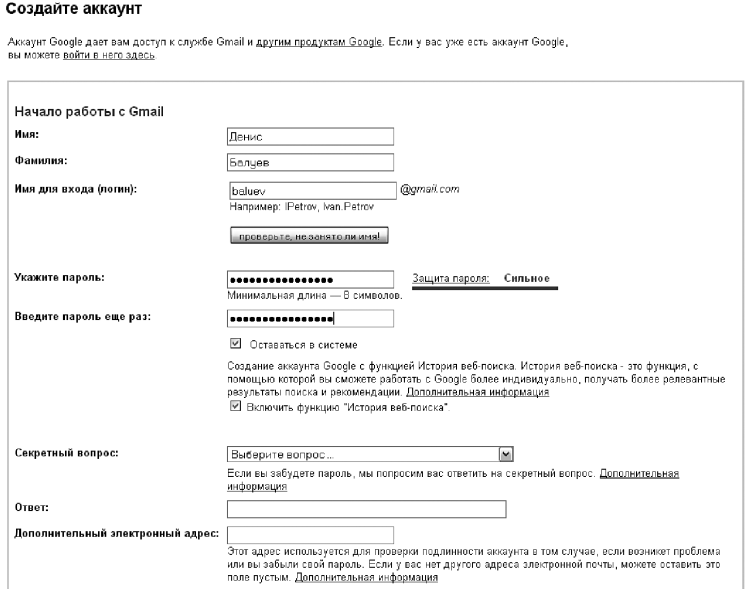
Рисунок 1.2. Ввод имени и пароля
Ситуации бывают разные, и память иногда может подвести. Именно на этот случай у Google есть план Б и даже план В. Создателями системы предусмотрен секретный вопрос, ответив на который можно сбросить (восстановить) забытый пароль. Секретные вопросы касаются вашей личной жизни: номера автомобиля, имени первой учительницы… Можно создать и собственный вариант загадки. Несмотря на кажущееся удобство такой схемы, она может быть очень опасна – ведь бо?льшую часть ответов на эти невинные вопросы можно получить из Интернета. Скажем, с вашей странички в популярной социальной сети или из других источников. Именно поэтому я очень советую либо выдумывать заковыристые варианты собственных вопросов, ответы на которые гарантированно известны только вам, либо предлагать парадоксальные версии ответов: скажем, на вопрос о номере телефона вводить в качестве правильного ответа дату своего рождения. Самое главное в таком случае – не забыть о собственной уловке!
Есть и второй способ сброса пароля – отправка письма на дополнительный электронный адрес. Важный момент в этом случае – поддерживать дублирующий e-mail в активном состоянии, иначе спустя некоторое время злоумышленники могут перерегистрировать его на свое имя (некоторые сервисы, например Hotmail.com, позволяют делать это, если никто не пользовался ящиком в течение долгого времени) и получить контроль над вашей учетной записью. Вы даже не представляете, как много почтовых ящиков было взломано с помощью этого простого трюка! Не попадайтесь.
Готово? Поехали дальше! Указываем страну, в которой живем, а затем доказываем свое право на принадлежность роду человеческому – вводим бессмысленное проверочное слово, которое сложно распознать компьютерной программе, поскольку его написание искажено. Все, что остается после этого, – внимательно прочитать условия предоставления услуг и нажать кнопку «Я принимаю условия» (рис. 1.3).
В зависимости от указанного вами местоположения Google может предложить ввести номер вашего мобильного телефона. Это еще одна степень защиты от фальшивых пользовательских регистраций, используемых для рассылки спама и вредоносных программ. На указанный мобильный номер придет SMS с коротким кодом, которое нужно будет ввести в проверочном окне. Ну а затем вы обязательно увидите вот такое приветственное окно (рис. 1.4).

Рисунок 1.3. Вводим местоположение и доказываем, что мы не роботы
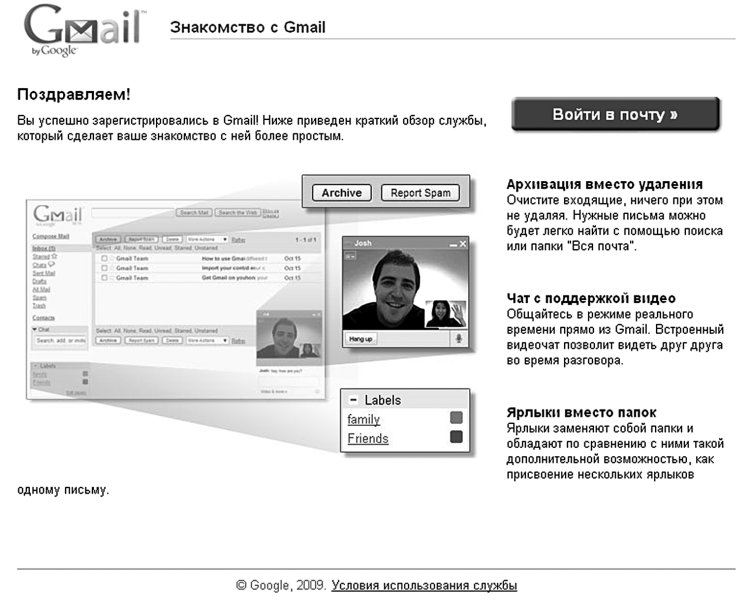
Рисунок 1.4. Здравствуй, успешная регистрация!
Поздравляю! После того как вы нажмете кнопку «Войти в почту», на экране появится главный экран службы Gmail.
Более 800 000 книг и аудиокниг! 📚
Получи 2 месяца Литрес Подписки в подарок и наслаждайся неограниченным чтением
ПОЛУЧИТЬ ПОДАРОКДанный текст является ознакомительным фрагментом.
Читайте также
Глава 7 Электронная почта
Глава 7 Электронная почта • Создание электронного почтового ящика• Отправка и получение писем• Службы электронной почты• Веб-интерфейс или почтовая программа?• Почтовая программа Outlook Express• Альтернативные почтовые программы• Дополнительные возможности почтовых
Глава 8 Электронная почта
Глава 8 Электронная почта Для кого-то Интернет — это просмотр сомнительных страниц на WWW, для некоторых — способ найти соперника в игре, а многие используют сеть для работы или обучения. Но все мы не можем жить без общения, и несмотря на новые технологии, которые выдумывают
Глава 18 Почта
Глава 18 Почта Эта глава посвящена электронной почте, тому, с чего и начинался Интернет. Функционирование электронной почты очень похоже на свой бумажный прототип. Давайте представим как работает обычная почта. Человек пишет письмо, подписывается, указывает на конверте
Глава 14. Интернет и электронная почта
Глава 14. Интернет и электронная почта 14.1. Необходимые сведения о протоколах Интернета ОС Linux в некотором смысле является продуктом, рожденным всемирной сетью Интернет. Создатели Linux использовали Интернет для обмена идеями, исходными кодами, просто опытом. И до настоящего
Глава 2 Яндекс. Почта
Глава 2 Яндекс. Почта Яндекс — это не только поиск по веб-документам и изображениям, словарям и блогам, новостям и товарам. Яндекс — это еще и множество иных сервисов и услуг. Одним из широко известных и используемых сервисов считается и Яндекс. Почта (http://mail.yandex.ru/).В июне 2000
Глава 4 Электронная почта
Глава 4 Электронная почта Создание электронного почтового ящикаОтправка и получение писемСлужбы электронной почтыВеб-интерфейс или почтовая программа?Почтовая программа Outlook ExpressАльтернативные почтовые программыДополнительные возможности почтовых программВопросы
Глава 3 Электронная почта
Глава 3 Электронная почта Современный человек обязан иметь электронный почтовый ящик. Не иметь электронную почту сегодня просто неприлично. Это в настоящее время один из самых удобных способов коммуникации. Мне могут возразить, что телефон удобнее? Конечно, для
Глава 7 Электронная почта
Глава 7 Электронная почта 7.1. Outlook Express. Почта Windows. Почта Windows Live. Возможности программ Электронная почта — одна из самых популярных служб Интернета на сегодняшний день. Миллионы людей пишут друг другу электронные письма, которые почти мгновенно доставляются адресату
7.1. Outlook Express. Почта Windows. Почта Windows Live. Возможности программ
7.1. Outlook Express. Почта Windows. Почта Windows Live. Возможности программ Электронная почта — одна из самых популярных служб Интернета на сегодняшний день. Миллионы людей пишут друг другу электронные письма, которые почти мгновенно доставляются адресату через Интернет. Такая почта
Глава 19 Электронная почта
Глава 19 Электронная почта ? Общие сведения.? Списки
Глава 10 Незащищенная электронная почта
Глава 10 Незащищенная электронная почта Тайна личной жизни является основой всех прав и свобод человека — и самой человеческой сущности. Вторжение в личную жизнь больно бьет по человеческому достоинству. Надин Строссен, президент Американского союза гражданских
Глава 27 Электронная почта
Глава 27 Электронная почта • Microsoft Outlook• Outlook Express• The Bat!• Mozilla Thunderbird• Веб-интерфейсВ первое время после создания Интернета посредством его велся обмен текстовой информацией. Этот тип данных занимает совсем немного места и поддается хорошему сжатию. В то время
Глава 3. Новая болезнь человека третьего тысячелетия
Глава 3. Новая болезнь человека третьего тысячелетия Не следует забывать, что общество больше любит, чтобы его развлекали, а не учили. Современному человеку предоставлено огромное количество развлечений. Их список велик, и все они по-разному интересны. Для кого-то это